De makkelijkste manier om bepaalde onderdelen van je grafiek te accentueren is met het gebruik van de Highlighter functie. Wanneer je met je rechtermuis op een dimension klikt en Show Highlighter selecteert kun je deze vervolgens als highlighter gebruiken:
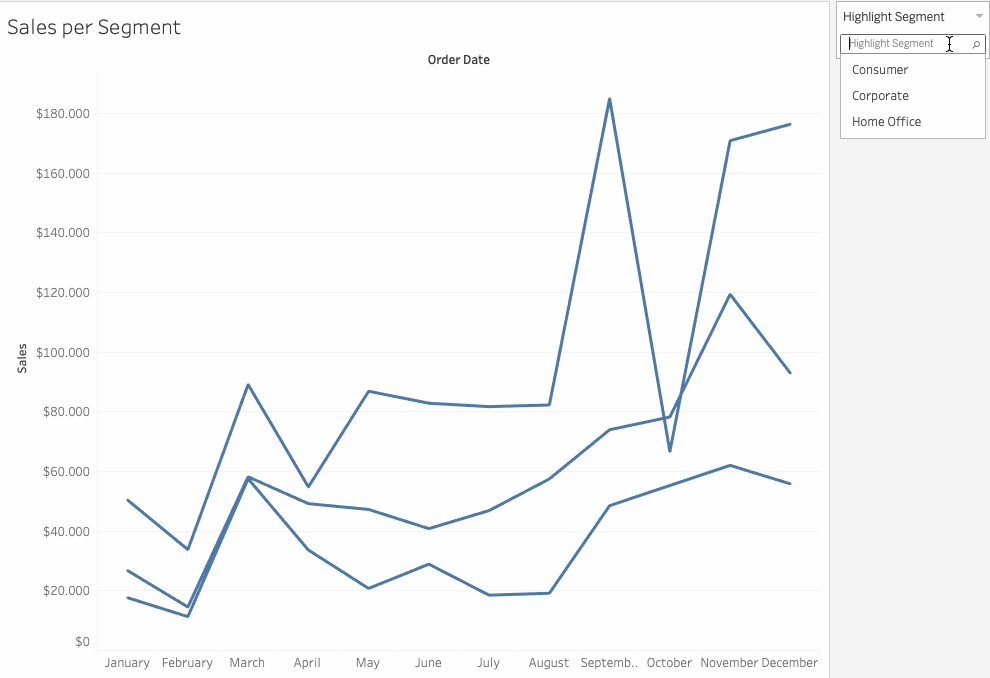
Maar wat nou als je in je dashboard gebruik maakt van een parameter die je graag als highlighter wil gebruiken? Dat kun je doen in een paar eenvoudige stappen.
Allereerst maak je de parameter aan die je wil gebruiken. Je kunt hiervoor een lijst maken op basis van een bestaand veld, in dit geval Segment.
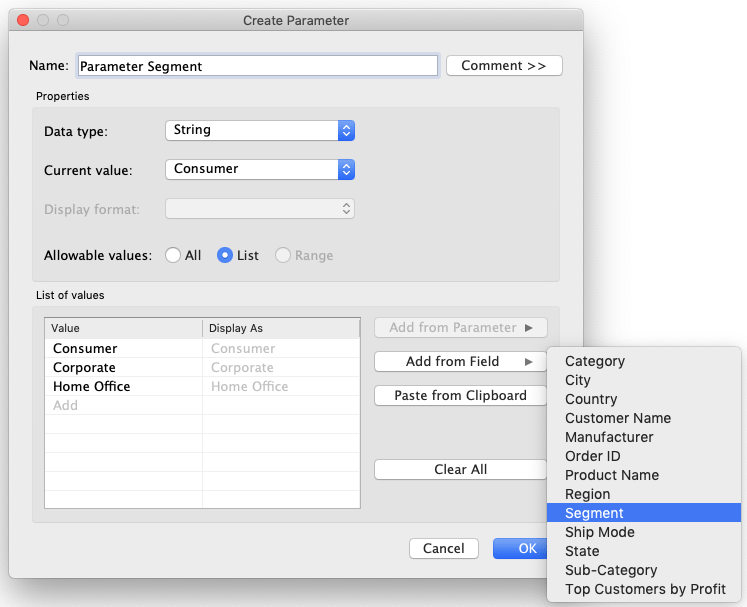
Hierna klik je rechtermuisknop op deze nieuwe parameter en kies je Show Parameter Control. Je ziet de parameter nu aan de rechterkant van je grafiek verschijnen.
Daarna maak je een Calculated field aan dat ervoor zorgt dat de gekozen waarde in de parameter een andere kleur en grootte krijgt dan de andere waardes in de dimension.
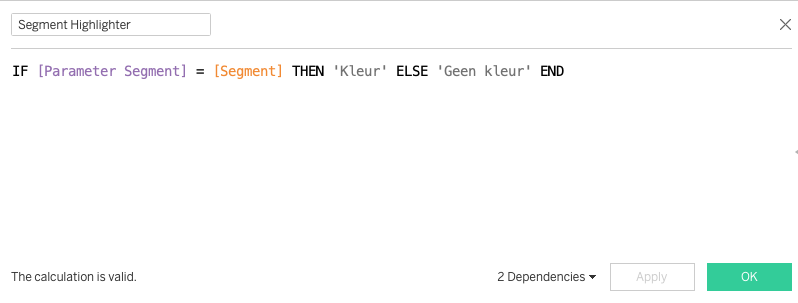
Vervolgens sleep je dit nieuwe veld ‘Segment Highlighter’ naar je Marks Card op Color en Size.
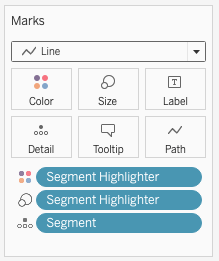
Je ziet gelijk dat het segment dat door de parameter geselecteerd is nu een andere kleur en grootte heeft dan de andere segmenten. Het enige probleem is nu nog dat de lijn van dit segment achter de lijnen van de andere twee segmenten ligt.
Je kunt deze volgorde veranderen door met je muis Kleur boven Geen kleur te slepen in de Segment Highlighter Color card.
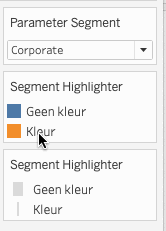
De lijn van het uitgelichte segment ligt nu ‘bovenop’ in de grafiek. Tableau heeft alleen de groottes van de lijnen omgedraaid; het geselecteerde segment is klein en de andere segmenten zijn groot. Klik op het pijltje op de Segment Highlighter Size card > Edit sizes… en vink Reversed aan.
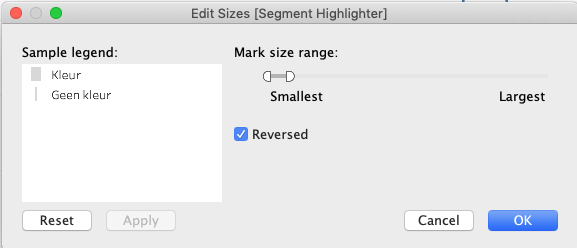
Het eindresultaat: het met de parameter geselecteerde segment wordt weergegeven als bovenliggende, dik gedrukte lijn met uitgelichte kleur.
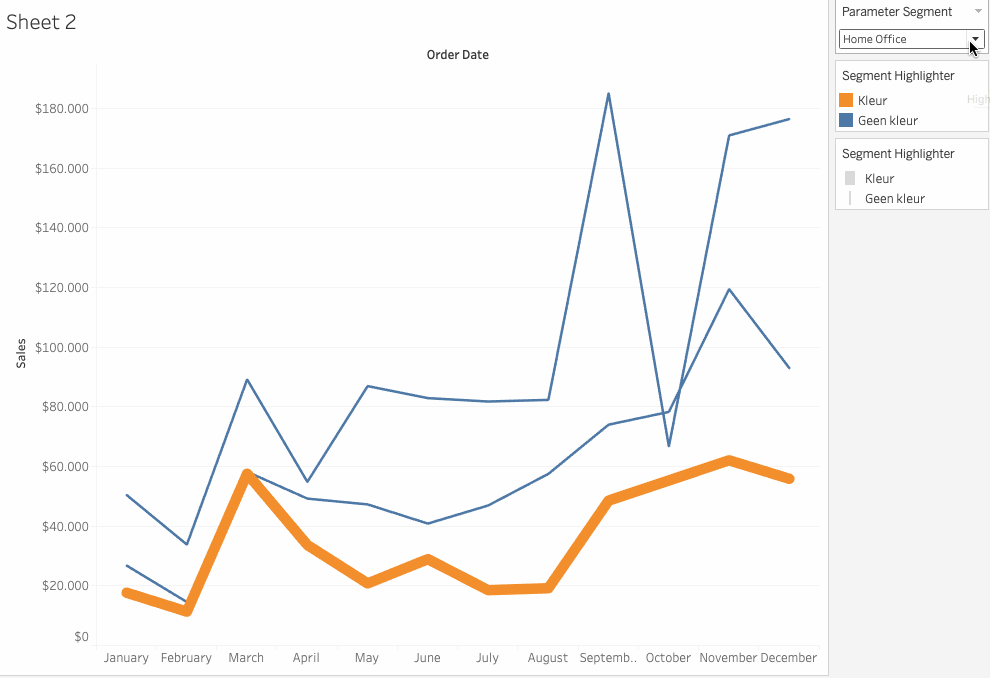
I hope this blog I shared can be useful for you! If you have any more questions don’t hesitate to contact us.
In need of further explanations and help? Join our workshops and trainings or hire a consultant!
Header image from author. Screenshots from author.


